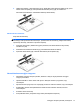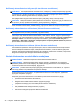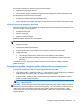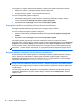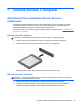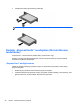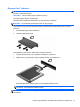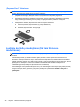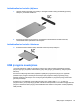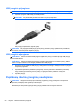User Guide - Windows 7
2. Įdėkite akumuliatorių į akumuliatoriaus skyrių, atitaikydami akumuliatoriaus kištukus (1), į jiems
skirtas vietas kompiuteryje, tada spauskite akumuliatorių žemyn (2), kol užsifiksuos.
Akumuliatoriaus fiksatorius automatiškai užfiksuoja akumuliatorių.
Akumuliatoriaus išėmimas
Kaip išimti akumuliatorių:
ĮSPĖJIMAS: jei akumuliatorius yra vienintelis kompiuterio maitinimo šaltinis, jį išėmę galite prarasti
informaciją. Kad neprarastumėte informacijos, prieš išimdami akumuliatorių, įrašykite savo darbą
operacinėje sistemoje „Windows“ ir išjunkite kompiuterį.
1. Apverskite kompiuterį ir padėkite ant lygaus paviršiaus, kad akumuliatoriaus skyrius būtų
nusuktas nuo jūsų.
2. Pastumkite akumuliatoriaus fiksatorių (1), kad atlaisvintumėte akumuliatorių.
3. Apverskite akumuliatorių (2), ir išimkite akumuliatorių iš kompiuterio (3).
Akumuliatoriaus energijos taupymas
●
Naudodami energijos vartojimo parinktis „Windows“ valdymo skyde pasirinkite energijos
taupymo parametrus.
●
Išjunkite belaidžio ir vietinio tinklo LAN ryšius ir uždarykite modemo programas, kai jų
nenaudojate.
●
Atjunkite išorinius įrenginius, kurie neprijungti prie išorinio maitinimo šaltinio, kai jų nenaudojate.
●
Sustabdykite, išjunkite arba pašalinkite bet kokias išorines atminties korteles, kuriomis
nesinaudojate.
●
Sumažina ekrano šviesumą.
●
Prieš palikdami darbą, inicijuokite miego režimą arba išjunkite kompiuterį.
Energijos vartojimo parinkčių nustatymas 41